Comment dessiner des ombres dans différents contextes
BASE SUR L'OMBRE :
Une idée fausse très normale que nous pouvons voir beaucoup chez les artistes débutants est qu'ils pensent que les ombres sont toujours sombres/noires et sont simplement des zones noires qui apparaissent lorsque la lumière est bloquée. Ce qui est complètement faux. les ombres ont une large gamme de couleurs qui varient en fonction de plusieurs facteurs.
Considérez les ombres comme plus que la simple absence de lumière. Ils sont influencés par de nombreux facteurs qui leur donnent vie. Lorsque la lumière interagit avec différentes surfaces, elle peut être absorbée, réfléchie ou transmise. Les ombres se produisent lorsqu'un objet bloque le chemin direct de la lumière, mais elles reçoivent toujours de la lumière provenant de sources secondaires et de réflexions, ce qui leur donne une touche de couleur.
De plus, la couleur de l'objet lui-même affecte l'ombre. Lorsque la lumière interagit avec des surfaces colorées, elle interagit avec les pigments présents, ce qui entraîne des changements de couleur dans l'ombre.
Imaginez une journée ensoleillée sur une plage. Le sable jaune vibrant reflète la lumière du soleil, créant un environnement chaleureux et lumineux. Introduisons maintenant un parasol bleu dans la scène. Lorsque la lumière du soleil brille sur le parapluie, sa surface bleue absorbe la plupart des couleurs du spectre lumineux tout en réfléchissant la lumière bleue.
Donc, beaucoup de choses entrent en considération lors de la coloration des ombres.
Parlons maintenant de la façon dont les ombres fonctionnent lorsque la lumière frappe un objet et quelles sont les différentes ombres et lumières que nous pouvons voir.
Ici, j'ai une sphère et comme vous pouvez le voir, la lumière frappe la balle de cette façon. La lumière principale qui frappe la balle est appelée lumière centrale qui est la principale source de lumière qui éclaire directement la sphère
En avançant, nous rencontrons les faits saillants. Le point culminant est le point le plus brillant de la sphère, généralement situé dans la zone la plus proche de la source lumineuse. Il représente le point d'illumination maximale, où la lumière frappe directement la surface, créant une réflexion lumineuse. Le point culminant sert de point focal clé, attirant l'attention et ajoutant un intérêt visuel.
Ensuite, après la lumière centrale, les ombres commencent, souvent appelées ombre centrale. C'est là que commence la transition progressive de la lumière à l'ombre.
Entre l'ombre centrale et la lumière centrale se trouve l'endroit où nous dessinons les demi-tons. crée un éclairage secondaire qui adoucit les ombres et ajoute une touche de lumière ambiante au dessous de la sphère.
Ensuite, au bas de la sphère, nous avons la lumière de réflexion comme nous en avons parlé précédemment. Ils reçoivent la lumière d'une source secondaire dans ce cas peut être la lumière d'ambiance ou de surface. Ensuite, nous avons l'ombre portée qui est l'ombre qui vient de la balle à la surface. L'ombre portée est le résultat de la sphère bloquant le chemin de la lumière, créant une zone d'obscurité distincte.
Et ce sont toutes les lumières et les ombres que nous pouvons voir dans un objet.
La longueur des ombres varie tout au long de la journée à mesure que la position du soleil change.
Au lever et au coucher du soleil, lorsque le soleil est bas, les ombres sont longues et dramatiques.
Vers midi, lorsque le soleil est au zénith, les ombres sont plus courtes ou presque absentes.
L'après-midi, au fur et à mesure que le soleil baisse, les ombres s'allongent à nouveau progressivement. Il est très important de garder cela à l'esprit afin que lorsque vous dessinez une illustration complète du corps, vous sachiez où les ombres sont placées non pas sur le corps mais également sur la surface. N'oubliez pas que les ombres portées augmentent l'intérêt visuel.
Maintenant que nous connaissons toutes les bases de shadow , passons à autre chose et parlons de la façon de dessiner des ombres qui varient en fonction de leur environnement et de l'heure de la journée. Le tutoriel sera divisé en deux.
J'expliquerai d'abord comment nous pouvons ombrer nos ombres manuellement en utilisant simplement les pinceaux et le mode de fusion ou du moins comment je le fais. Ensuite, j'expliquerai quelques moyens les plus simples d'obtenir ces mêmes effets avec des matériaux et des fonctionnalités étonnantes telles que l'assistance à l'ombrage, qui est une meilleure option pour les artistes de bande dessinée.
Comment ajouter des ombres dans différents paramètres
HEURE DE JOUR :
tôt le matin, la lumière du soleil a tendance à être plus douce et plus chaude la lumière du soleil a tendance à être douce et diffuse, projetant de longues ombres délicates. Ces ombres apparaissent plus allongées en raison de l'angle inférieur du soleil dans le ciel.
Gardez à l'esprit que la qualité et la couleur des ombres peuvent être influencées par l'environnement et les objets environnants. Dans les espaces ouverts, les ombres peuvent apparaître plus froides, avec une teinte bleuâtre ou violacée, car elles se fondent avec la lumière fraîche du matin.
Cependant, si votre personnage se tient au milieu de surfaces ou d'objets aux couleurs chaudes, les ombres peuvent prendre une teinte légèrement plus chaude, reflétant les tons environnants.
Pour vous donner un exemple : j'ai un personnage sur une plage entourée de ciel bleu et d'eau le jour. Voyons comment je vais colorer les ombres de son personnage dans ce décor.
étape 1 : Je commence par créer un nouveau calque et le clipse sur le calque ci-dessous. Ensuite, je change le mélange du calque de normal à multiplié. colorez tout le calque avec de la couleur orange et réduisez son opacité.
Je choisis l'orange pour que nous puissions obtenir cette ombre chaude comme base
Étape 2 : Je crée un nouveau calque, le clipse sur le calque ci-dessous et change son mode de fusion pour le multiplier. Ensuite, je colorie tout le calque dans une couleur bleu ciel vif pour indiquer les ombres bleues. Quelle est la principale couleur d'ombre en raison de son environnement.
Ensuite, j'efface les ombres des zones où la lumière du soleil frappera
Étape 3 : créez un nouveau calque et découpez-le. Changez son mode de fusion pour ajouter (lueur). En utilisant une couleur jaune clair, je vais colorer les zones où la lumière frappe. Les lumières du matin sont très denses alors réglez bien l'opacité à 55%
Étape 4 : c'est là que nous allons ajouter notre demi-teinte. Créez un nouveau calque et un clip . Réglez le mélange sur "superposition" et en utilisant une couleur orange, dessinez les demi-teintes entre la lumière et l'ombre
Étape 5 : créez un nouveau calque, coupez-le et changez son mode de fusion en « diviser ». Maintenant, nous allons dessiner des lumières réfléchissantes
Étape 6: puis créez enfin un nouveau calque, coupez-le et définissez son mode de fusion pour multiplier et dessiner les ombres qui seront plus sombres pendant qu'elles seront cachées de la lumière. Par ex : sous le chapeau
Autre exemple de jour : en cela le personnage est entouré de zones et de tons plus chauds. Alors maintenant, je vais vous montrer comment ombrer les ombres dans ce paramètre.
Étape 1 : créez un nouveau calque et clipsez-le sur le calque en dessous. Changez son mode de fusion pour multiplier et remplir tout le calque de couleur brune pour obtenir cette ombre aux tons chauds.
Baisser l'opacité du calque à 70%
Étape 2: créez un nouveau calque, coupez-le, puis définissez son mode de fusion sur "lumière douce". À l'aide d'un pinceau, colorez les zones d'ombre avec du bleu et colorez les zones supérieures avec de l'orange.
Dans ce type de cadre il y aura autant de bleu que d'orange
Étape 3 : créez un nouveau calque et découpez-le. Définissez le mode de fusion sur multiple. En utilisant la couleur marron, dessinez les ombres des vêtements et de la peau et changez l'opacité à 60%
Etape 4 : maintenant on va ajouter la lumière , pour cela créer un nouveau calque , clipper le . Réglez le mode de fusion pour ajouter de l'éclat. En utilisant une couleur jaune clair, dessinez la lumière frappant le personnage
Étape 5 : dupliquez le calque d'ajout de lueur et réduisez l'opacité. Allez ensuite dans menu(filter) > blur > gaussian blur . L'utilisation du curseur floute la lumière pour donner cet effet de diffusion brillant
Étape 6: créez enfin un nouveau calque, coupez-le et définissez le mode sur superposition et à l'aide d'un aérographe orange, peignez un ton orange sur le personnage, en particulier près de la lumière
------------------
SOIR:
Lorsque vous dessinez un personnage dans l'ombre du soir, vous avez une merveilleuse opportunité de jouer avec l'éclairage et l'atmosphère pour créer une ambiance spécifique et améliorer l'aspect narratif de votre œuvre.
Vous pouvez voir beaucoup d'illustrations dans le soir car elles donnent beaucoup de drame et même de romantisme à l'ambiance. Et sont utilisés dans beaucoup de scènes émotionnelles.
Voici quelques-unes des couleurs couramment associées aux ombres du soir :
Bleu profond, violet/violet À certains moments de la soirée, surtout à l'approche du crépuscule, la présence de tons violets ou violets peut émerger dans l'ombre. Ces couleurs ajoutent un sentiment de mystère et d'enchantement à la scène environnante.
Ambre chaud Alors que le soleil descend à l'horizon, l'heure d'or commence, projetant une lumière chaude et dorée.
Tons de terre en sourdine : selon l'environnement, les ombres du soir peuvent adopter une gamme de teintes de terre. Les nuances de brun, de taupe et de gris deviennent plus importantes, d'autant plus que la lumière devient plus douce et moins intense.
Dessinons des ombres sur un personnage en nous basant sur les ombres du soir.
Étape 1 : commencez par créer un nouveau calque et clipsez-le sur le calque en dessous. Utilisez le mode de fusion pour multiplier et remplir tout le calque de couleur marron. Cela donnera ces ombres sombres qui apparaissent dans le décor du soir
Etape 2 : on va colorer une autre ombre à sous-ton mais cette fois ce sera du rose. Créez un nouveau calque, coupez-le. Réglez son mode de fusion pour multiplier et choisir une couleur rose et ombrer les zones les plus éloignées de la lumière
Étape 3 : maintenant, nous allons colorer tout le personnage avec trois teintes importantes qui sont essentielles pour établir cette ombre du soir. Nous allons créer un nouveau calque, le clipser et définir son mode de fusion pour le superposer et utiliser un pinceau à air pour colorer le personnage avec de l'orange, du bleu et du violet.
Étape 4 : créez un nouveau calque, découpez-le. Changez son mode de fusion pour diviser. En utilisant la couleur bleu clair, dessinez la lumière.
----------------
Clair de lune :
Au clair de lune, la source lumineuse est généralement indirecte et provient de la réflexion de la lumière du soleil sur la surface de la lune. Il en résulte une lumière bleutée plus froide par rapport aux tons chauds de la lumière du soleil. Les ombres créées par ce type d'éclairage sont moins définies et ont une gradation douce, ce qui peut créer un sentiment de mystère et de tranquillité.
Le clair de lune crée souvent une douce lumière ambiante qui remplit la scène. Cet éclairage doux peut aider à révéler des détails et des reflets sur le personnage, même dans les zones qui ne sont pas directement touchées par le clair de lune.
Voici comment je représente ces ombres douces sous le clair de lune :
Étape 1 : nous allons d'abord dessiner les ombres réfléchissantes que le personnage reçoit de l'environnement. Parce que l'environnement n'a pas de lumière et que la noirceur se reflétera sur le personnage.
Nous allons donc créer un. Nouveau calque, coupez-le et définissez son mode de fusion pour qu'il se multiplie.
À l'aide d'un aérographe, dessinez les ombres autour du contour du personnage. J'utilise la couleur bleue.
Étape 2 : créez un nouveau calque, coupez-le et définissez son mode de fusion sur multiplication. Et remplissez tout le calque avec une couleur bleue et réduisez l'opacité à 60%
Étape 3 : créez un nouveau calque, coupez-le et définissez son mode de fusion sur multiplier. Puisque le clair de lune n'a pas de lumière dure, il n'y aura donc pas d'ombres dures. Donc, à l'aide d'un aérographe, colorez la zone bleue plus loin de la lumière
Étape 4: créez un nouveau calque, définissez son mode de fusion pour épingler la lumière et aérographez le personnage en utilisant une couleur bleue. Pour créer le clair de lune de base
Étape 5 : nous allons maintenant dessiner le doux reflet du clair de lune sur le point le plus élevé du personnage. Pour cela, créez un nouveau calque et définissez le mode sur diviser . À l'aide d'un aérographe jaune, coloriez-le.
Étape 6 : enfin, nous allons créer un nouveau calque, le clipser et définir son mode de fusion pour multiplier et dessiner les ombres les plus sombres
---------
Sous-marin
Les ombres sous l'eau peuvent sembler plus douces et plus claires que les ombres dans l'air.
Les environnements sous-marins ont souvent une teinte bleu-vert due à l'absorption et à la diffusion de la lumière. Incorporez ces couleurs dans les ombres pour créer un look cohérent. Utilisez des nuances de bleu, de vert et de turquoise pour donner de la profondeur et du réalisme aux ombres.
Les ombres sous-marines ont tendance à avoir des bords mous en raison de la diffusion de la lumière et du mouvement de l'eau. Utilisez des pinceaux aux bords doux ou des outils de flou pour obtenir cet effet de diffusion. Évitez les bords durs et définis car ils peuvent sembler non naturels dans un environnement sous-marin. Seule la réflexion de la lumière sur le personnage peut être dessinée de manière quelque peu nette.
L'intensité des couleurs bleu-vert peut varier en fonction de la profondeur de l'eau et de la quantité de lumière présente. Dans les eaux peu profondes ou les zones plus proches de la surface, les ombres peuvent apparaître plus claires et avoir une plus forte présence de verts. Au fur et à mesure que vous vous enfoncez plus profondément dans l'eau, les ombres peuvent devenir d'un bleu plus profond avec de subtiles touches de vert.
Étape 1 : Je vais commencer par créer un nouveau calque en le découpant sur le calque en dessous. Réglage du mode de fusion pour multiplier. Remplissez tout le calque de couleur violette et réduisez l'opacité à 80%
Étape 2 : créez un nouveau calque, coupez-le et définissez son mode de fusion pour multiplier et remplir le remplissage de couleur bleue et réduire l'opacité à 42 %.
Vous pouvez utiliser des violets et des bleus pour colorer l'ombre de base ou vous pouvez également faire du vert et du bleu.
Étape 3 : créez un nouveau calque, coupez-le et réglez son mélange sur diviser. En utilisant diviser, nous allons créer une lumière douce de base. Pour cela, choisissez une couleur jaune et brossez-la à l'air.
Étape 4 : nous allons maintenant dessiner les conduites d'eau. Qui a souvent l'air très dynamique. Pour dessiner ces lignes d'eau, j'utilise un pinceau que j'ai téléchargé à partir de CSP asset .
Je vais d'abord créer un nouveau calque, le couper et régler son mode de fusion sur color dodge et en utilisant le pinceau téléchargé, je vais dessiner les lignes d'eau
Étape 5 : pour mettre davantage l'accent sur la lueur, je vais créer un nouveau calque, le couper et régler son mode de fusion pour qu'il brille et l'aérographe en utilisant une couleur bleue.
--------------
Sous un arbre
Lors de la coloration des ombres d'un personnage debout sous un arbre pendant la journée, il est important de tenir compte des conditions d'éclairage, de la couleur du feuillage de l'arbre et de l'environnement environnant.
Pendant la journée, la principale source de lumière est généralement le soleil. La direction et l'intensité de la lumière du soleil influenceront les couleurs des ombres.
La couleur du feuillage de l'arbre joue un rôle important dans la détermination des couleurs dans les ombres.
Étape 1 : créez un nouveau calque, coupez-le et définissez son mode de fusion sur multiplication. Remplir toute la couche d'une couleur brun doré. Baisser l'opacité à 60%
Le brun doré représentera l'ombre de la lumière chaude du soleil
Étape 2 : créez un nouveau calque, coupez-le et définissez son mode de fusion sur multiplication. Remplissez toute la couche de vert feuille.
Cette base d'ombre est importante car lorsque la lumière du soleil traverse la feuille. La feuille prendra toute la lumière du soleil et reflétera le sol avec des ombres vertes / bleues
Étape 3 : créez un nouveau calque, coupez-le et définissez son mode de fusion pour ajouter de l'éclat. À l'aide de n'importe quel pinceau à feuilles, dessinez sur les zones où la lumière du soleil passe
Étape 4 : dupliquez ce calque et réduisez l'opacité à 55 %
Étape 5 : ajoutez enfin quelques demi-teintes en utilisant le mode de fusion superposition
----------------------
Lampe / feu
La lumière du feu et la lumière de la lampe émettent des couleurs chaudes telles que l'orange, le jaune et le rouge. Ces teintes chaudes influenceront considérablement les couleurs des ombres. Les ombres projetées par un feu ou une lampe adoptent souvent des tons plus chauds, en particulier à proximité de la source lumineuse.
L'intensité et la proximité de la source lumineuse avec le personnage créeront un fort contraste entre les zones d'ombre et de lumière. Le passage de la lumière à l'ombre sera souvent relativement brutal.
Étape 1: créez un nouveau calque, coupez-le et définissez son mode de fusion pour multiplier et remplir tout le calque de brun.
Étape 2 : créez un autre calque, coupez-le et définissez son mode de fusion sur multiplication. À l'aide de l'aérographe, coloriez le contour du personnage avec la couleur bleue.
Étape 3 : créez un nouveau calque, coupez-le et définissez son mode de fusion pour ajouter de l'éclat. Choisissez la couleur jaune et vaporisez-la sur tout le visage. Et puis en utilisant le même aérographe, nous effacerons les zones d'ombre en sélectionnant la couleur comme transparente.
Étape 4 : ajouter un peu plus de luminosité au visage. Créez un nouveau calque, coupez-le et réglez son mode de fusion sur color dodge et légèrement aérographe couleur jaune.
Avec ça c'est fait
===================
FONCTIONNALITÉS POUR CRÉER DES OMBRES PLUS FACILEMENT ET PLUS RAPIDEMENT
Maintenant que nous avons vu tous les différents paramètres et comment dessiner manuellement des ombres pour eux, passons à quelque chose de plus facile.
Il existe deux façons de créer des ombres pour différents paramètres en utilisant simplement certaines fonctionnalités de clip studio. Ces fonctionnalités sont vraiment utiles lorsque vous êtes un artiste webtoon. Parce que dans un webtoon, vous devez dessiner des ombres en fonction de l'heure de la journée, à l'intérieur, à l'extérieur et ces fonctionnalités vous aideront. La création de bandes dessinées est très difficile, mais en utilisant ces fonctionnalités, vous gagnerez beaucoup de temps.
1. en utilisant l'assistant d'ombrage :
Shading assit est une nouvelle fonctionnalité de CSP qui n'est disponible que dans clip studio ver 2 .
Donc, fondamentalement, cette fonctionnalité analyse votre couleur de base et crée des ombres en fonction de cela.
Vous pouvez trouver l'aide à l'ombrage dans Menu(edit)> shading assist .
Une boîte de dialogue s'ouvrira. Sous lequel vous avez une option appelée "preset". Ce qui a essentiellement un tas de paramètres différents comme le matin, la nuit à partir desquels vous pouvez choisir celui que vous voulez et la fonction appliquera une ombre à votre personnage en fonction de cela.
Comme par exemple si je veux une ombre du soir, je peux simplement cliquer sur le soir et cette ombre sera appliquée à mon œuvre. Super facile et rapide

Lorsque vous cliquez sur l'ombre, nous obtenons un tas de paramètres où nous pouvons changer la couleur de l'ombre si nous le voulons. Cliquez simplement sur la case de couleur et une boîte de dialogue de couleur s'ouvrira à partir de laquelle nous pourrons sélectionner n'importe quelle couleur et cliquer sur
Nous pouvons nous changer le mode de fusion. Normalement, il est configuré pour se multiplier. perso je le laisserais comme ça


Sous la lumière, nous avons une source de lumière. Nous pouvons choisir si nous voulons une boule de lumière ou une lumière directionnelle. Je préfère personnellement la lumière de direction. Depuis que je peux le manipuler plus facilement
Vous pouvez déplacer le manipulateur pour spécifier de quelle direction vous la source de lumière pour frapper le personnage

Ici, j'ai choisi différents paramètres pour vous montrer à quel point il est facile et rapide de créer des ombres à l'aide de l'assistant d'ombre
---------
2. matériel
Cette méthode de création d'ombres est aussi simple et rapide que l'assistant d'ombre. Cette méthode comprend un matériel de CSP assit que j'ai lié ci-dessous
Je vais vous expliquer comment fonctionne ce matériel, mais téléchargez-le d'abord. Une fois téléchargé, vous le trouverez dans votre fenêtre de téléchargements. De là, vous glisserez et déposerez le matériau dans la fenêtre d'action automatique.
Si vous n'avez pas d'action automatique sur l'écran. Allez ensuite dans le menu (fenêtre) > action automatique.
Ensuite, faites glisser le matériau et déposez-le sur l'action automatique. Une fois déposé, vous verrez un tas de choses répertoriées. Ce sont essentiellement des actions qui créeront des ombres pour vous en fonction de celle que vous sélectionnez.
Créez maintenant un calque au-dessus du calque de couleur de base et fixez-le au calque en dessous.
Réglez son mode de fusion sur multiplier. Prenez n'importe quelle couleur et dessinez les ombres et ne dessinez pas d'ombres là où vous voulez que la lumière soit

Maintenant, dans l'action automatique que nous venons de télécharger, elle a différentes ombres et lumières pour différents paramètres.
Assurez-vous que vous êtes sur le calque de multiplication, puis double-cliquez sur l'une des actions automatiques
Il appliquera une ombre à votre personnage en un seul clic

=======











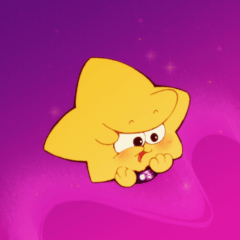












Commentaire